
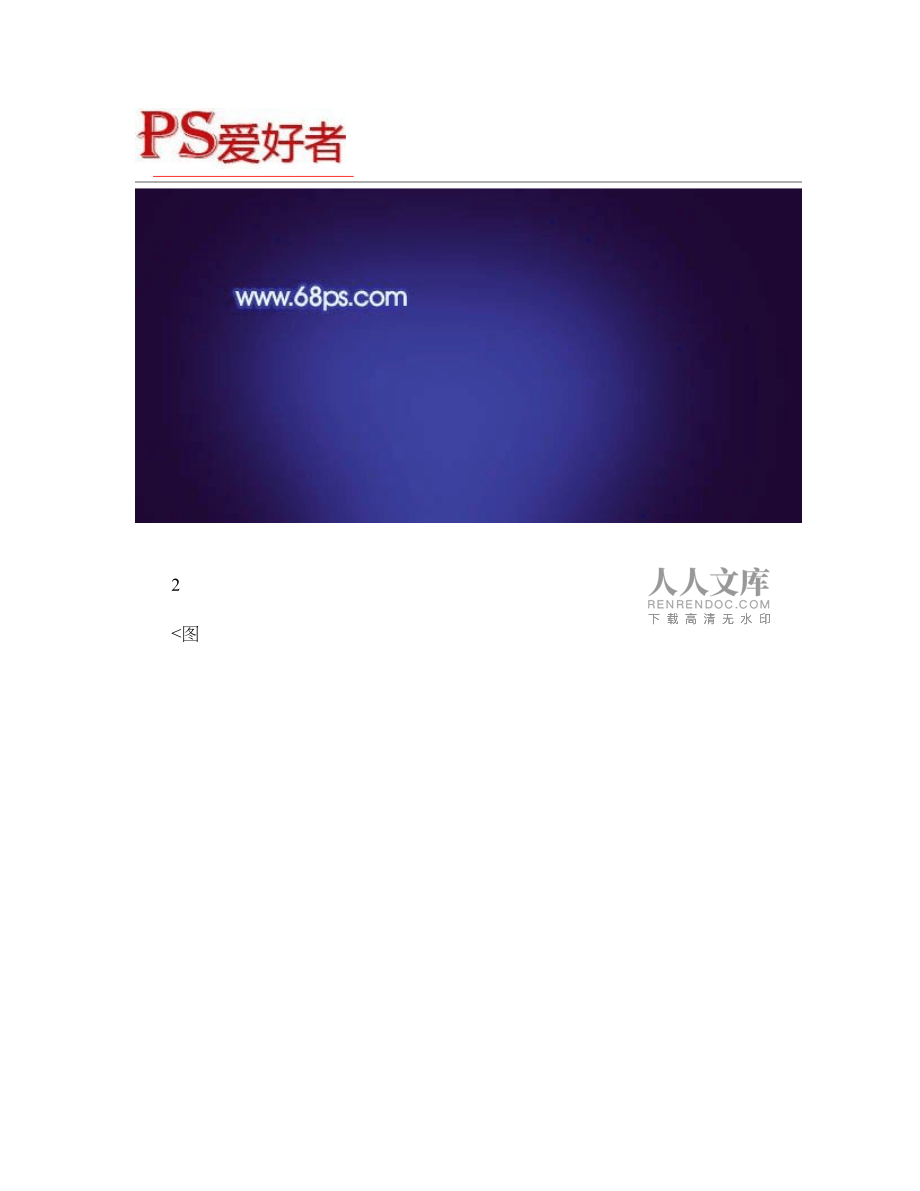



版权说明:本文档由用户提供并上传,收益归属内容提供方,若内容存在侵权,请进行举报或认领
文档简介
1、1PS 绘制创意的情人节心形桌面壁纸,爱情心形壁纸设计PS 绘制创意的情人节心形桌面壁纸,爱情心形壁纸设计,PS 壁纸制作教程,情人节壁纸设计教程,为了突出心形的梦幻效果,心形内部加了很多装饰光束,外部也装饰了较多的光束和渲染色块。看上去非常复杂。不过都是由一些最基本的图形构成,只要掌握了其中一个的制作方法,其它的就很容易做出来。最终效果 1、新建一个自己屏幕大小的文档如1024 * 768像素。背景填充颜色:#1E0733,新建一个图层,用套索工具勾出下图所示的选区,按Ctrl + ALt + D 羽化60个像素,填充颜色:#3E43A1,效果如图2。 2<图 1><图2&
2、gt;32、新建一个图层,用钢笔勾出心形的左边路径,转为选区如图3,选择渐变工具,颜色设置如图4,拉出图5所示的径向渐变。 <图 3><图4> 4<图5>3、新建一个图层,用钢笔勾出图6所示的选区,选择画笔工具,画笔不透明度设置为:10%,把前景颜色设置为白色。用画笔在选区边缘涂抹,效果如图7。 5<图 6><图7>4、再多新建几个图层,同样的方法涂出其它的光束,效果如下图。 6<图8>5、用白色画笔把下图选区部分涂亮一点,效果如图10。 <图9> 7<图10>6、在左边心形图层下面新建一个图层,用
3、钢笔勾出右边心形选区,如图11。选择渐变工具,颜色设置如图12,拉出图13所示的线性渐变。 8<图 11><图12> 9<图13>7、新建一个图层,用上面的方法制作一些装饰光束,效果如下图。 10 <图14> 8、在心形的下面新建一个图层,用套索勾出图15所示的选区,按Ctrl + Alt + D 羽化10个像素,填充颜色:#2C2ABC,再用同样的方法多制作一些色块,效果如图16。 <图15> <图16>119、在图层的最上面新建一个图层,先用套索工具勾一些选区,羽化后填充颜色,然后再用上面做光束的方法制作一些彩色的装饰光束,效果如图17,18,19。 <图 17><图18> 12<图19>10、新建一个图层,选择画笔工具,画笔不透明度设置为:100%,画笔硬度设置为:0. 然后用画笔在心形上面及周围点上一些装饰的光点,画笔的颜色可以稍作改变,效果如图20,21,22。 13<图 20><图2
温馨提示
- 1. 本站所有资源如无特殊说明,都需要本地电脑安装OFFICE2007和PDF阅读器。图纸软件为CAD,CAXA,PROE,UG,SolidWorks等.压缩文件请下载最新的WinRAR软件解压。
- 2. 本站的文档不包含任何第三方提供的附件图纸等,如果需要附件,请联系上传者。文件的所有权益归上传用户所有。
- 3. 本站RAR压缩包中若带图纸,网页内容里面会有图纸预览,若没有图纸预览就没有图纸。
- 4. 未经权益所有人同意不得将文件中的内容挪作商业或盈利用途。
- 5. 人人文库网仅提供信息存储空间,仅对用户上传内容的表现方式做保护处理,对用户上传分享的文档内容本身不做任何修改或编辑,并不能对任何下载内容负责。
- 6. 下载文件中如有侵权或不适当内容,请与我们联系,我们立即纠正。
- 7. 本站不保证下载资源的准确性、安全性和完整性, 同时也不承担用户因使用这些下载资源对自己和他人造成任何形式的伤害或损失。
最新文档
- 绿化工程合同模板
- 2023-2029年中国乳茄行业市场深度分析及投资策略咨询报告
- 2025年中国农资行业市场调研分析及投资前景预测报告
- 2025年中国果蔬消毒机行业市场调查研究及投资前景预测报告
- 2025年中国废弃物资源化利用行业市场评估分析及投资发展盈利预测报告
- 2024-2030年中国核电用钛带行业发展运行现状及投资策略研究报告
- 针织绢丝衫行业深度研究分析报告(2024-2030版)
- 2020-2025年中国电动滑板车行业市场前景预测及投资战略研究报告
- 中国数据线及充电器行业市场发展前景及发展趋势与投资战略研究报告(2024-2030)
- 公路养护站可行性研究报告
- 政策目标确立和方案制定概述课件
- 六年级下册英语课件-Unit 4 Lesson 23 Good-bye-冀教版(共19张PPT)
- 硬笔书法全册教案共20课时
- 张波-超高温陶瓷课件
- 资源环境信息系统(gis)课件
- 特洛伊战争(英文版)
- 近代以来广州外贸产业的发展历程
- DBJ04-T 410-2021城市停车场(库)设施配置标准
- 车站主体结构模板支架专项施工方案--终稿(专家意见修改的)-副本
- 保洁岗位培训
- 丽声北极星自然拼读绘本第二级 Pad, Pad, Pad! 课件

评论
0/150
提交评论